Esse é um site muito divertido para você brincar com as suas fotos.
Você pode colocar as fotos em molduras ou em cartazes e banners em predios!!
Hahaha, é muito bom para passar o tempo, e o melhor, é tudo online.
Muito bom para zuar fotos dos seus amigos.
Algumas fotos que eu fiz:


Zoe as suas fotos clicando AQUI.
sábado, 31 de maio de 2008
Loonapix Efector
Made By: WindowsXpress 2 comentários
Marcadores: Editor de Imagem
Teste Idiota
[ DESAFIO ]
apenas 1,2% das pessoas conseguem resolve-lo na primeira tentativa.
Os outros 98,8% não conseguem…
Será que você consegue?
Clique aqui e faça o teste!
Made By: WindowsXpress 0 comentários
Marcadores: Variados
sexta-feira, 30 de maio de 2008
Dicas para deixar o windows vista mais rapido.
 Acha que o seu Windows Vista está lento demais? Aqui estão 10 super dicas para fazer o seu Windows Vista ficar bem mais rápido! São dicas ótimas para aumentar a velocidade do Windows Vista!
Acha que o seu Windows Vista está lento demais? Aqui estão 10 super dicas para fazer o seu Windows Vista ficar bem mais rápido! São dicas ótimas para aumentar a velocidade do Windows Vista!
1. Desligue o Serviço de Indexação de Arquivos
O Windows Vista está constantemente revendo arquivos no seu sistema para fazer seus conteúdos disponíveis na busca rápida. Esse é um bom recurso, mas tem um impacto negativo na performance do sistema.
Para desabilitar esse serviço:
- Clique com o botão direito no Drive C:
- Na guia Geral, desmarque a opção Indexar disco para agilizar pesquisa de arquivo
- Na caixa de diálogo que vem a seguir, escolha Incluir subpastas e arquivos
2. Desabilite a Compactação Diferencial Remota
A Compactação Diferencial Remota mede as alterações de arquivos sobre uma rede para transferí-los com uma largura de banda mínima se o arquivo inteiro já foi movido. Por fazer isso constantemente, esse serviço reduz o desempenho do sistema. Se você não faz alterações de arquivos pela rede, melhor desabilitar o serviço.
Para desabilitar esse serviço:
- Abra o Painel de Controle
- Entre em Programas e Recursos
- Clique em Ativar ou Desativar Recursos do Windows
- Desmarque a opção Compactação Diferencial Remota
3. Desabilite a Operação Automática do Windows Defender
A proteção em tempo real do Windows Defender contra malware continua a funcionar apesar dessa opção automática ser desabilitada.
Para desabilitar esse recurso:
- Abra o Painel de Controle
- Selecione Windows Defender
- Escolha Ferramentas no menu acima
- Selecione Opções
- Desmarque a opção Iniciar Automaticamente na parte de baixo da janela
4. Desligue a Desfragmentação Automática de Disco
A Desfragmentação Automática de Disco do Windows Vista não é assim tão necessária, e pode causar lentidão do sistema. Você pode fazer isso manualmente de vez em quando.
Para desabilitar isso:
- Clique com o botão direito no Drive C:
- Clique na guia Ferramentas
- Clique em Desfragmentar Agora
- Desmarque a opção Executar Seguindo um Agendamento
5. Adicione um Drive USB de 2GB ou mais para ter desfrutar das vantagens do Windows Ready (Memória Cache Adicional)
Ready Boost é o nome dado pela Microsoft por usar um Pen Drive USB para que o sistema use mais memória RAM, e fique mais rápido. O Ready Boost pode melhorar muito a performance do sistema.
Para usar esse recurso:
- Insista um Drive USB
- Clique em Iniciar e então em Computador
- Clique com o botão direito no Drive USB
- Selecione a guia Ready Boost
- Escolha Usar esse dispositivo
- Escolha quanto espaço você quer utilizar para o uso da RAM e armazenamento
6. Deslique a Hibernação do Windows
O sistema de hibernação do Windows Windows pode usar muito recurso do sitema. Se você não usa esse recurso, você pode desabilitar esse serviço e aumentar o desempenho.
Para desabilitar a Hibernação:
- Entre no Painel de Controle
- Entre em Opções de Energia
- Clique em Alterar suspensão da atividade do computador
- Clique em Alterar configurações de energia avançadas
- Expanda o ítem Dormir
- Expanda Hibernar após
- Coloque o valor zero
- Clique em Aplicar
7. Deslique a Restauração do Sistema
Quando o serviço de Criação de Ponto de Restauração do Windows está ativo, pode comer muitos recursos do sistema. Óbviamente, ao desabilitar esse serviço, você não poderá mais restaurar o sistema em caso de um “crash”. Use por própria conta e risco.
Para desabilitar esse serviço:
- Entre no Painel de Controle, depois em Sistema
- Clique em Proteção do Sistema no painel da esquerda
- Desmarque o drive do sistema principal
- Concorde com a confirmação
8. Desabilite o User Access Control - Controle de Conta de Usuário (UAC)
Esse novo recurso do Windows Vista tenta te proteger seu sistema de infecção de malware fazendo com que você confirme manualmente algumas operações. Na verdade não reduz o desempenho do sistema, mas é algo que se torna bem irritante.
Para desabilitar o UAC - User Access Control (Controle de Conta de Usuário):
- Entre no Painel de Controle
- Entre em Contas de Usuários
- Clique em Ativar o desativar o Controle de Conta de Usuário
- Desmarque a opção Utilizar o Controle de Conta do Usuário (UAC) para ajudar a proteger o computador
- É recomendado reiniciar o Windows
9. Desabilitar Alguns Serviços do Windows que Inicializam Automaticamente com o Computador
Assim como o Windows XP, o Windows Vista também tem vários serviços que ficam em execução e que nunca são usados pela maioria dos usuários.
Para ver quais são carregados durante a inicialização e desabilitar aqueles que você não precisa (eles podem ser reativados mais tarde, se for preciso) faça o seguinte:
- Entre no Painel de Controle
- Entre em Ferramentas Administrativas
- Choose Configuração do Sistema
- Clique na guia Serviços
- Você pode desabilitar com segurança:
- Arquivos Offline (ao menos que você esteja usando Sincronia de Arquivos Offline)
- Serviço de Entrada de Tablet PC (ao menos que você tenha um Tablet PC)
- Serviço de Terminal
- Pesquisa do Windows (Se você já desabilitou a intexação)
- Fax (ao menos que você esteja usando um fax-modem)
10. Desabilitar o Exesso de Recursos do Windows
O Windows Vista tem muitos recursos que a maioria das pessoas não usam, e podem ser desabilitados.
Você pode ver e desabilitar esses recursos dessa forma:
- Abra o Painel de Controle
- Entre em Programas e Recursos
- No painel da esquerda, escolha Ativar ou desativar recursos do Windows
- Você pode desativar com segurança:
- Serviço de Indexação
- Compactação Diferencial Remota
- Componentes Opcionais de Tablet PC
- Serviço de Replicação DFS do Windows
- Fax e Scanner do Windows (ao menos que você use um fax-modem)
- Espaço de Reunião do Windows (ao menos que você use isso)
Made By: WindowsXpress 2 comentários
Marcadores: Dicas
quinta-feira, 29 de maio de 2008
Essa é pra quem é viciado em deskmod!
Se você está pensando que no linux não da pra fazer deskmod e colocar efeitos legais, é melhor pensar duas vezes!
Até hoje todos os efeitos que eu já vi em desktops com linux são muito superiores aos do windows.
Então pra vocês ficarem com agua na boca, vejam só o que pode ser feito no seu linux!
Made By: WindowsXpress 0 comentários
Iniciando no Linux
Nessas dissertações eu irei dar enfase na distribuição Ubuntu, que é a distribuição que eu uso.
Eu tenho certeza de que muitos de vocês terão a primeira impressão de que ele é ruin, por que os comandos são diferentes e vocês vão sentir essa diferença.
Mas vamos começar conceguindo um Linux, veja como é simples ter um. Você pode baixar ele totalmente de graça no site, e o melhor, se você tem a internet lenta você ainda pode pedir para que lhe enviem um Cd ORIGINAL de instalação pelo correio de graça!
Então digam, pra que ficar perdendo tempo usando essas manhas pra deixar windows original? Crime é não ter um um Linux pelo menos para testar!!
Para baixar o Linux Ubuntu:
http://www.ubuntu.com/getubuntu
Ou entre nesse site e procure por outras distribuições que o agrade
http://superdownloads.uol.com.br/linux/distribuicoes/top.html
Windows Vs Linux:
Windows: É um sistema operacional destinado para usuário final, onde QUALQUER usuário consegue instalar com facilidade boa parte dos programas desde que ele saiba o que significa a palavra "next", a maioria dos softwares comerciais atualmente são desenvolvidos pra plataforma Windows e quase nenhum deles tem uma versão pra Linux, é um sistema simples pra um usuário comum mexer e mais simples ainda de ser exploradas as suas falhas, o mesmo necessita de um software que o proteja nesses seus pecados (falhas) no caso os Antivírus, A. Spy e Anti o um mucado de praga que está distribuída aí pela internet, ou seja é um software que serve pra usuário comum de MSN e Orkut.
Linux: É um sistema operacional destinado pra um usuário que tem vontade de aprender, corrigir falhas por si mesmo, entender como um sistema operacional funciona, boa parte de programas comerciais para windows tem um similar pra plataforma Linux, caso não tenha existem vários emuladores que permitem vc rodar jogos e programas do windows no Linux sem nenhum problema, a instalação de programas no Linux, ao contrário do que todos dizem é MUITO MAIS FÁCIL do que no windows, exemplo:
Para instalar o AMSN, programa pra se conectar ao seu msn:
Abra o terminal ( imagine como o prompt de comando do windows) e digite o comando para instalar o programa seguido do nome do programa:
sudo apt-get install amsn
Pronto, ele ira automaticamente baixar e intalar o programa e criar um icone no iniciar. Muito mais faciul do que ficar apertando “ next” milhões de vezes.
O Linux não precisa de programa Antivírus, isso não porque é totalmente sem falhas mas sim pelo sistema de permissão dele, herdado do unix, é muito melhor que o do windows, o usuário só tem acesso a sua pasta "home", qualquer alteração que ele faz é só no usuário dele, isso torna IMPOSSIVEL sem a senha de Root (administrador) o usuário fazer merda no sistema operacional, com isso todo vírus e afins que o usuário de Linux conseguir pegar (acredite, isso é realmente muito difícil) não vai alterar nada no sistema, apenas em seu usuário e como o sistema de arquivo e de permissões é diferente esse vírus tem que ser feito para Linux, o que ninguem perde tempo fazendo.
Windows é um sistema operacional pra usuário que não tem vontade de aprender nada, que não quer intender realmente como as coisas funciona, não se importa de seu pc estar totalmente vulnerável a várias ameaças, mas quer usar só seu orkut seu MSN e quer pagar pra um técnico "especializado" formatar seu pc de 6 em 6 meses.
Linux é um sistema para o usuário Geek, que é viciado em tecnologia e quer passar de "quem escuta" para "quem fala" TODO usuário de Linux é um usuário avançado de windows, mesmo um usuário que apenas mexeu com Linux por toda sua vida e nunca pegou em um "windows" com certeza esse usuário entende bem mais de um sistema operacional do que um usuário Windows.
Uma coisa que todo mundo vai notar é o seguinte:
Linux visa segurança, a trata como prioridade. Windows visa facilidade, a trata como prioridade.
Por isso é tão complicado invadir um pc com Linux, não que o sistema seja vulnerável, mas ele foi feito colocando em primeiro lugar a segurança que o usuário terá.
E no Windows TUDO é fácil também por isso, pq eles tão nem aí pra segurança, querem colocar o usuário pra entrar no Orkut e abrir e-mail.
É isso galera, espero que vocês tenham gostado da matéria, e se ainda não estão convencidos de que o Linux é melhor do que o Windows pelo menos baixe-o do site e ponha para testar, você pode testar o Linux Ubuntu na sua casa sem ter que instalar nada.
Vlw.
Made By: WindowsXpress 0 comentários
Marcadores: Linux
Melhor apostila para iniciantes - Linux Ubuntu
Essa sem dúvida é a apostila mais completa e melhor explicativa sobre linux/Ubuntu que eu já vi!
Em formato .pdf.
Mostra todos os passos que um novato deve ter, desde o partiocionamento do HD, o download do Ubuntu, a instalação até os updates dos sistema depois de instalado.
Fonte: http://ubunteiro.wordpress.com/2008/02/
Link para download: Clique para baixar
Made By: WindowsXpress 2 comentários
AlienWare Digital Clock

Este é um widget com um relógio muito bem feito e atraente. Se você possui o Windows Alienware Theme, este relógio cai como uma luva, pois este widget foi baseado no tema para Windows feito pela Alienware.
O relógio possui duas línguas (português e inglês), diferenciando o formato das datas — em portugûes, o padrão é dd/mm; em inglês, o padrão é ao contrário, mm/dd — e também os nomes dos dias.
Dê aquele destaque no seu relógio e complemente o tema da Alienware, libere todos os “Arquivos X” do seu computador e divirta-se! Se você não tem o tema da Alienware, clique aqui para baixar.
Made By: WindowsXpress 0 comentários
terça-feira, 27 de maio de 2008
Novidades
Ae galera, see preparem pq o blog do windowsxpress vai ser totalmente reformado!
Estou botando uma nova pessoa para postar comigo, e outra está por vir.
E para vocês curtirem ainda mais eu vou mudar o layout do blog.
Vai ficar irado!
Vlw !
Made By: WindowsXpress 0 comentários
terça-feira, 20 de maio de 2008
segunda-feira, 19 de maio de 2008
Quanto tempo!
Bom gente, eu só estou deixando essa postagem para falar que eu não abandonei o meu blog.
^^
É que já faz um tempo que eu não posto, hehe. Bom o motivo é que eu estou trocando de S.O., eu instalei o Linux Ubuntu aqui em casa e estava configurando ele, mechendo, ou seja, bisbilhotando ele todo! Haha.
Vlw gente, por entrarem no meu blog, eu já estou preparando algumas novidades para vocês. Estou planejando botar várias matérias sobre linux entre outros, além dos relacionados aos que eu já botava.
Abraços
Made By: WindowsXpress 0 comentários
quarta-feira, 14 de maio de 2008
StandaloneStack
Uma das novidades do novo Mac OS X Leopard é o formato dos menus, que além de estilosos são bastante práticos, pois possibilitam a organização de um menu com rápido acesso às pastas e aos arquivos mais utilizados por você. São os chamados stacks (menus em pilhas), que chegam ao Windows com o StandaloneStack.
Para transformar suas pastas em menus, siga os próximos passos:
1. Após fazer o download do arquivo, descompacte-o em um novo diretório (por exemplo, C:\standalonestack)
2. Neste diretório, crie um atalho do arquivo StandaloneStack. Para isso, basta clicar com o botão direito do mouse sobre o arquivo e selecionar a opção “Criar Atalho”.
3. Agora, clique com o botão direito no atalho, selecione a opção “Propriedades” e no final do campo “Destino” digite o nome do menu pilha que será criado, por exemplo “arquivos” (sem aspas) e clique em OK. Lembre-se que cada menu deverá ter um nome diferente.
4. O campo destino deverá conter
“C:\standalonestack\StandaloneStack.exe arquivos”.
5. Depois disso, dê um duplo clique no atalho e o menu do programa deverá aparecer. Você escolhe a pasta que deseja transformar em menu pilha e clica em OK.
Pronto! Agora, clicando no atalho se abrirá um menu pilha e você terá acesso rápido e fácil aos arquivos e pastas que selecionou.
Faça alterações no seu menu pilha
Depois de concluída a criação de um menu pilha, para fazer alterações, você deve pressionar a tecla SHIFT ou CTRL e dar um duplo clique sobre o atalho para exibir o menu de criação, e então você poderá alterá-lo.
Você pode também forçar o sentido para o qual saltará os arquivos do menu pilha. Clicando com o botão direito sobre o atalho e acessando “Propriedades”, no campo “Destino” você pode adicionar os parâmetros /top, para que o menu salte para cima, /bottom, para que o menu deslize para baixo, /left para que vá para a esquerda, ou /right para que role para a direita.

Made By: WindowsXpress 0 comentários
Marcadores: Deskmod
terça-feira, 13 de maio de 2008
Advanced Windows Care Pro + serial.
Made By: WindowsXpress 5 comentários
Deskmod Completo
Bom eu testei vários programas para personalizar o meu Desk, e finalmente concegui deixar o meu desk bem legal e muito funcional.
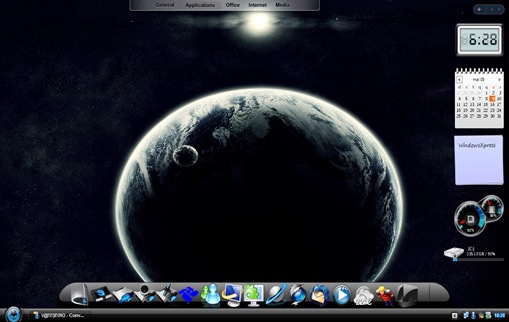
Tema: AlienWare
SideBar inferior: ObjectDock Plus
Sidebar Lateral: Windows Sidebar do Vista
Wallpaper: Wallpaper Maneiros
Outros: Cursores do Mac / Sons do Vista
Espero que gostem.
Vlw!
Made By: WindowsXpress 0 comentários
Marcadores: Deskmod
Tema AlienGUise
Tema AlienWare para você turbinar o seu Desk!
São 5 temas diferentes para você escolher, todos super legais!
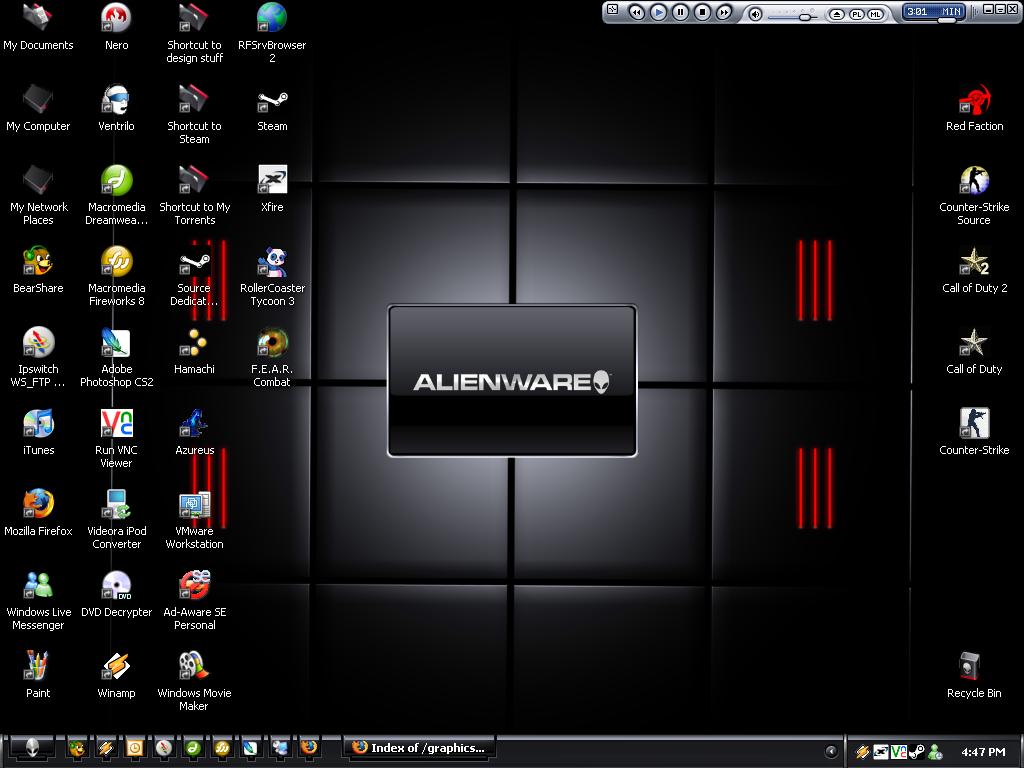

Made By: WindowsXpress 0 comentários
Marcadores: Deskmod
segunda-feira, 12 de maio de 2008
Ganhe Com AwSurveys - 27 dollares em 15 minutos
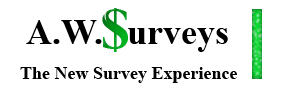
Antes que os desavisados digam que não funciona, venho informar que está funcionando perfeitamente para os usuarios que utilizarem de forma legal o sistema.
É muito simples, primeiro você prescisa se cadastrar no site clicando aqui.
Agora ao que interessa...a grana! XD
Depois de se cadastrar você entra na sua conta. Você vai ver que tem uma lista na página da sua conta. Para começar a ganhar dinheiro você deve clicar nesses links e dar uma nota para cada um dos sites que abrir nos links:
great (ótimo)
not bad (nada mal )
perfect (perfeito )
Ai você faz isso com os dois e aperta submit both sites, em baixo ae vai ganhar 6 dollares pela primeira e 4 dollares pelas proximas!
FAQ:
começe a indicar seus amigos ate aparecer novos links você ira receber 1.25 dollares por amigo indicado
Eles só iram pedir a sua conta a partir do momento que você tiver com no minimo 75 dollares, ae eles iram pedir sua conta paypal para deposito.
Existe uma postagem aqui no blog que ensina como fazer basta você clicar aqui!
Made By: WindowsXpress 4 comentários
Marcadores: Ganhar Dinheiro
domingo, 11 de maio de 2008
Cursores do Vista
Mas uma colêtania! Agora com todos os cursores para vc deixar o seu desk ainda mais parecido com o Windows Vista.
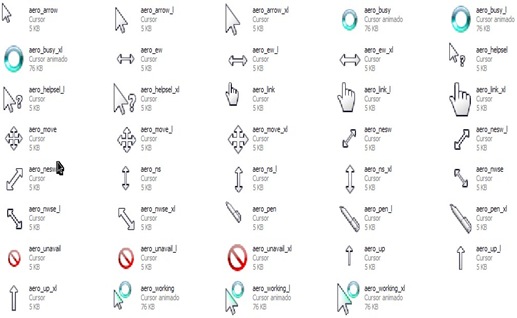
Made By: WindowsXpress 0 comentários
Marcadores: Cursores
sábado, 10 de maio de 2008
Cursores do Mac
Essa é para quem gosta mesmo de customizar o desktop.
Eu coloquei no Easy-Share cursores do mac, para vc customizar totalmente o seu desk!
Eu uso e recomendo. Vlw
^^
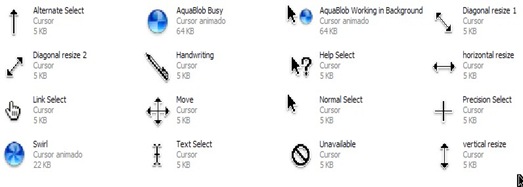
Made By: WindowsXpress 0 comentários
Marcadores: Cursores
sexta-feira, 9 de maio de 2008
Proteção de tela Alien Ware.
Você já não aguenta mais ficar olhando aquela proteção de tela do windows xp que fia indo de um lado para o outro da tela? É eu também não, mas eu achei uma muito interessante da alienware.
Eu não sabia direito o que comenta sobre essa incrivel proteção de tela, então postei esse video
^^
Made By: WindowsXpress 3 comentários
Marcadores: Deskmod
Wallpapers AlienWare.
Eu estou disponibilizando para vocês uma coletania com 9 wallpapers da famosa AlienWare.
Então se você gosta de modificar o seu computador e quer deixa-lo com uma cara de desktop super potente dos tipos alienware, baixe esse super pacote que eu coloquei no easyshare!
E só para você ficar mais animado: eu coloquei cada um dos wallpapers em vários tamnhos diferentes, isso quer dizer que vc vai ter um wallpaper com a imagem perfeita! naum importando o tamanho do seu monitor.
^^
Foda neh?








Made By: WindowsXpress 0 comentários
Marcadores: Wallpaper
quinta-feira, 8 de maio de 2008
Wallpaper no estilo Mac.
Um super pack de wallpaper que conta com uma vasta e bela seleção dos melhores wallpapers estilo Mac para seu desktop! Nature WallpaperSet, como o próprio nome já diz, mostra a beleza que a natreza tem e pode proporcionar a nós e principalmente aos nossos desks!

Made By: WindowsXpress 0 comentários
Marcadores: Wallpaper
ViOrb 2.4 Beta
E lá vem o novo ViOrb cheinho de novidades e muito melhor para tunar ainda mas seu querido deskmod! Mais estável e melhor, não podemos querer mais, e imagine, está maravilhoso e ainda está no Beta, imagine a versão Final!
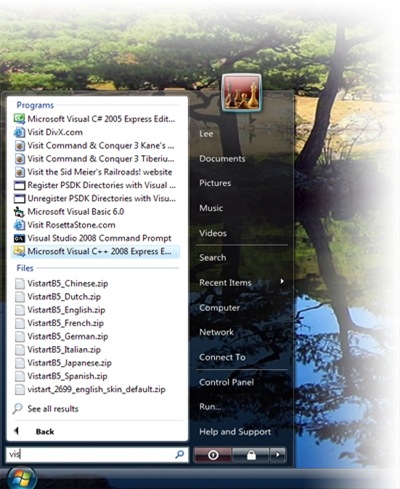
Made By: WindowsXpress 0 comentários
Marcadores: Deskmod
K-Lite Codec Pack Full 3.9.0
Esse é um ótimo codec pack, eu uso e aprovo, tem muito mais codecs do que o media player classic, e o melhor, ele está sempre se atualizando!
K-Lite Codec Pack é uma coleção completa de codecs e ferramentas relacionadas para você assistir e ouvir todos os seus filmes, vídeos e músicas no computador. Ótimo principalmente para quem adora baixar arquivos na internet via compartilhadores P2P, pois hoje muitos dados contam com extensões diferentes (WMV, AVI, MPEG, MP4, MP2 etc.) e, sem os codecs, os players não conseguem rodá-los.
Confira agora alguns dos formatos suportados
K-Lite Codec Pack Full possui uma quantidade enorme de codecs, portanto conheça agora apenas os mais populares:
Made By: WindowsXpress 0 comentários
Marcadores: Musicas
Take Covers v1.5.0
Um programa para você criar suas próprias capas de cd e dvd personalizadas. Muito bom e fácil de usar.
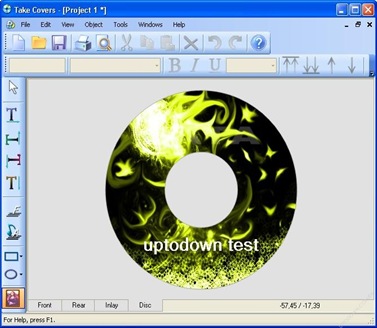
Made By: WindowsXpress 0 comentários
Marcadores: Editor de Imagem
MUDAR SENHA DO ADMINISTRADOR
Aqui vai uma dica para quem quer mudar a senha do administrador do pc.
Primeiro você vai baixar esse progama
LINK --> http://rapidshare.com/files/9870170/administrador.ISO.html
Depois que baixar você vai grava-lo em um CD
mas você vai gravar na forma de imagem
por que esta em ISO.
Depois de gravar é só colocar no CD
você vai dar um boot na maquina e escolher a conta para zerar a senha
quando fizer isso reinicie a maquina e clica na conta e no campo de senha digita o nome da conta.
Made By: WindowsXpress 0 comentários
Marcadores: Dicas
Talisman Desktop 2.99
"Talisman" é uma alternativa para a área de trabalho, capaz de transformar o seu computador num mundo mágico, organizado como desejar. O objetivo básico do programa é deixar a interface do Windows bem mais agradável aos olhos. Mas as possibilidades apresentadas pelo Talisman são muito mais abrangentes.
Além das opções que o programa apresenta, você pode criar o que quiser e quando cansar do que fez pode mudar novamente para o visual que bem entender.Dá para colocar as suas fotos preferidas, flores ou mesmo um fundo negro "muito lindo" com o Norton Commander ou o Bill Gates a piscar o olho... Um recurso bem interessante é a fábrica de botões invisíveis, eles vão abrir aqueles locais e as fotografias favoritas que só você sabe a localização. Construa galerias das melhores fotos e desenhos. Simplesmente crie o seu pequeno mundo, em vez de passar ano após ano a olhar para os mesmos ícones na sua área de trabalho.


Serial:
Name: SoftCrew.Net
Code: 64389832393059584979
Made By: WindowsXpress 0 comentários
Marcadores: Deskmod
WinOSX Transformation Pack
Que tal deixar de usar a velha aparência do windows xp e passar para o novo Mac OS X ?? Não seria d+? E se eu dissesse que você pode ter a aparencia do Mac sem perder funcionalidade?
Esse tema é todo customizavel, isso quer dizer que se você naum gostar de alguma coisa nele, você pode mudar apenas o que você naum gostou...legal neh?? Então baixe logo!
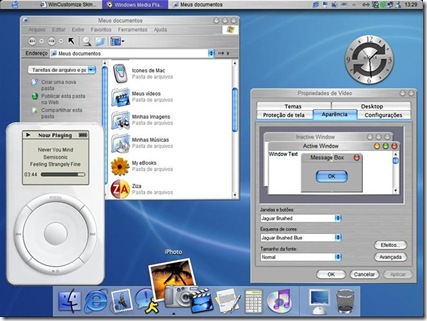
Made By: WindowsXpress 0 comentários
Marcadores: Deskmod
quarta-feira, 7 de maio de 2008
Mais Wallpaper Maneiros! ^^
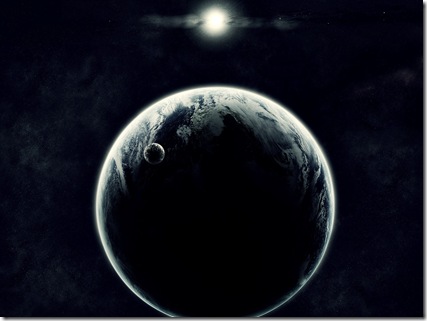
Baixe esse wallpaper aqui.
Made By: WindowsXpress 0 comentários
Marcadores: Wallpaper
Wallpapers maneiros.

Baixe esse wallpaper aqui.
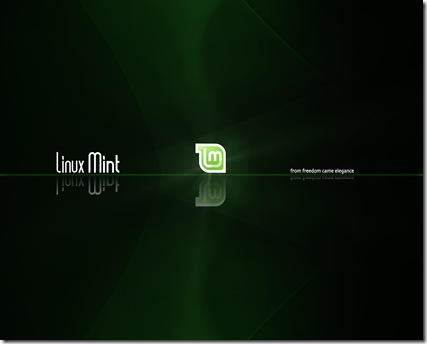
Baixe esse wallpaper aqui.

Baixe esse wallpaper aqui.

Baixe esse wallpaper aqui.
Made By: WindowsXpress 0 comentários
Marcadores: Wallpaper











